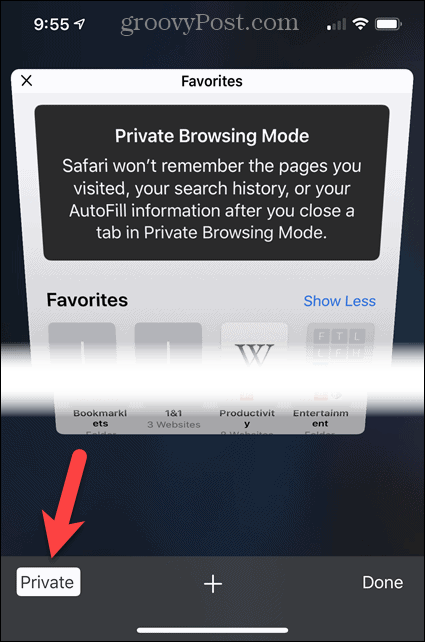Cara Mengakses Mode Penjelajahan Pribadi di Browser Anda
Chrome Google Microsoft Edge Firefox Safari / / June 24, 2020
Terakhir diperbarui saat

Semua browser hari ini menyediakan mode penjelajahan pribadi. Hari ini kami menunjukkan kepada Anda cara menjelajah secara pribadi di Chrome, Firefox, Edge berbasis Chromium, dan Safari.
Penjelajahan pribadi memungkinkan Anda menjelajahi web tanpa meninggalkan jejak. Dalam mode penelusuran pribadi, riwayat penelusuran, cookie, file internet sementara, preferensi situs, dan kata sandi tidak disimpan. Tetapi Anda dapat menyimpan bookmark dalam mode penelusuran pribadi dan menyimpan file yang diunduh.
Ketahuilah bahwa meskipun penelusuran pribadi mencegah informasi disimpan di komputer saat menjelajah, itu tidak membuat Anda anonim di web. Penyedia internet dan situs web yang Anda kunjungi mungkin masih dapat melacak Anda.
Semua browser hari ini menyediakan mode penjelajahan pribadi. Gagasannya sama di setiap browser, tetapi namanya berbeda dan beroperasi sedikit berbeda di setiap browser. Hari ini kami menunjukkan kepada Anda cara mengakses mode penjelajahan pribadi di Chrome, Firefox, Edge berbasis Chromium, dan Safari.
Chrome - Windows dan Mac
Untuk mengakses mode penjelajahan pribadi di Chrome di Windows dan Mac, klik tombol menu di sudut kanan atas jendela browser. Kemudian, pilih Jendela penyamaran Baru.
Di Windows, Anda juga dapat menggunakan Ctrl + Shift + N pintas, atau Shift + Command + N di Mac
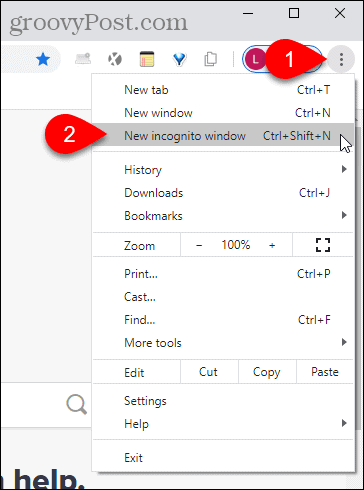
Jika Anda memiliki Chrome di bilah tugas di Windows, Anda dapat mengklik kanan ikon dan memilih Jendela penyamaran Baru.
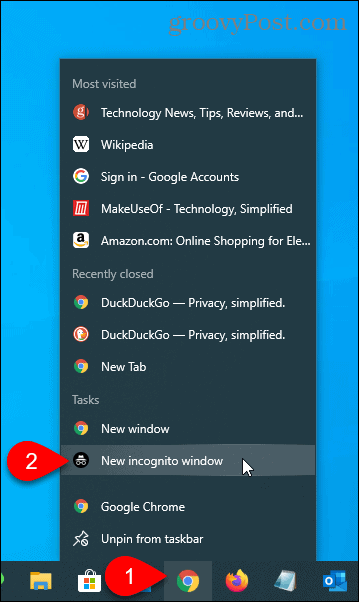
Perhatikan bahwa Anda juga bisa membuatnya Chrome meluncurkan InCognito secara defaultjuga.
Chrome - iOS
Di Chrome di iPhone Anda, ketuk tombol menu di sudut kanan bawah layar, lalu ketuk Tab Penyamaran Baru.
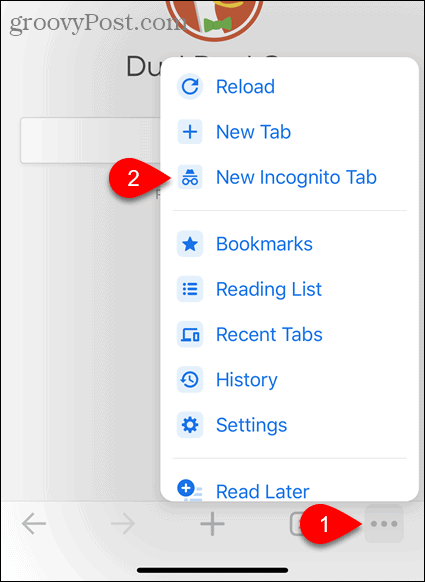
Anda juga dapat menekan lama pada ikon Chrome di layar Beranda dan kemudian ketuk Pencarian Penyamaran.
Jika Anda menggunakan widget, Anda dapat menambahkan widget Chrome ke layar widget dengan mengetuk Tambahkan Widget.
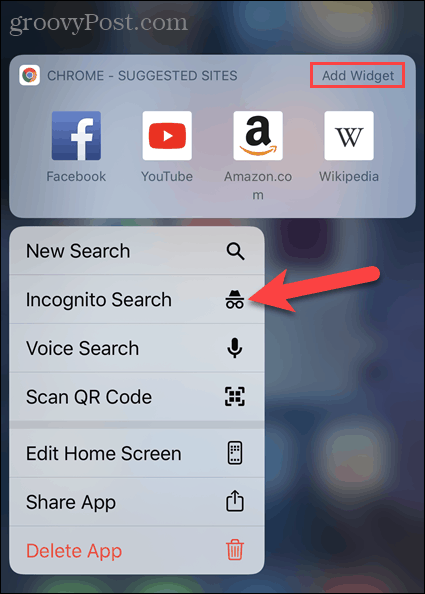
Geser ke kanan pada layar Beranda untuk menuju ke layar widget. Lalu, ketuk Pencarian Penyamaran di widget Chrome.
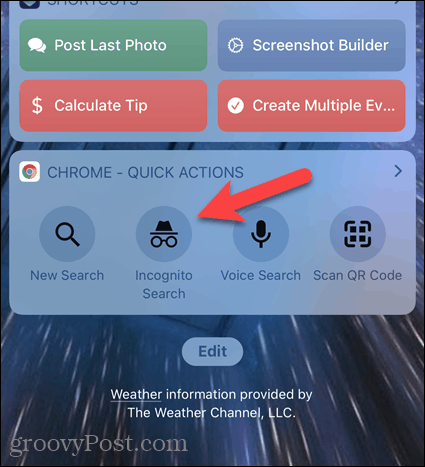
Firefox - Windows dan Mac
Untuk mengakses mode penjelajahan pribadi di Firefox pada Windows dan Mac, klik tombol menu di sudut kanan atas jendela browser. Kemudian, pilih Jendela Pribadi Baru.
Di Windows, Anda juga dapat menggunakan Ctrl + Shift + P pintas, atau Shift + Command + P di Mac
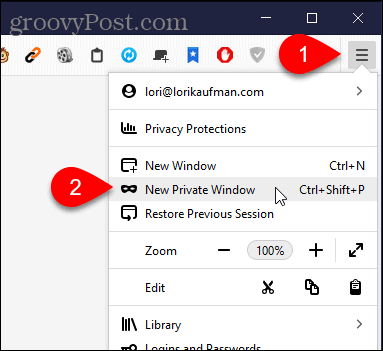
Jika Anda memiliki Firefox di bilah tugas di Windows, Anda dapat mengklik kanan ikon dan memilih Jendela pribadi baru.
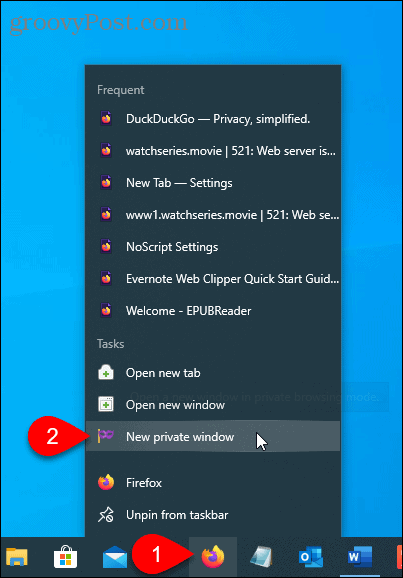
Firefox - iOS
Di Firefox di iPhone Anda, ketuk tombol tab di bagian bawah layar.
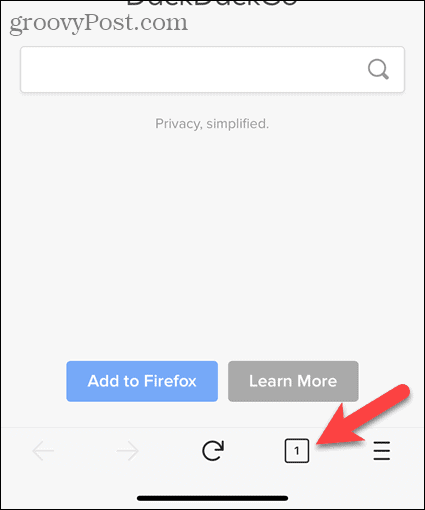
Tab terbuka Anda ditampilkan. Di bagian bawah layar, ketuk ikon topeng.
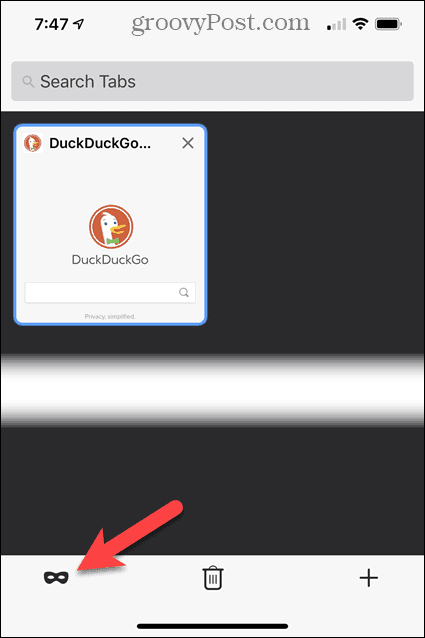
Penjelajahan Pribadi sekarang diaktifkan. Jika Anda memiliki tab penjelajahan pribadi terbuka, mereka akan ditampilkan di sini.
Untuk membuka tab penjelajahan pribadi baru, ketuk ikon plus.
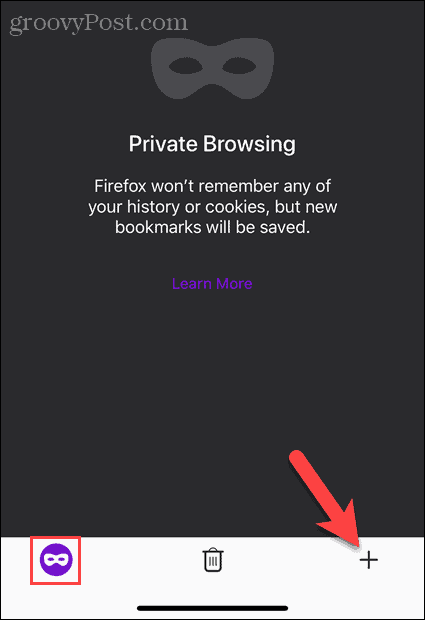
Ikon topeng ungu ditampilkan pada tombol tab untuk menunjukkan Anda dalam mode penjelajahan pribadi.
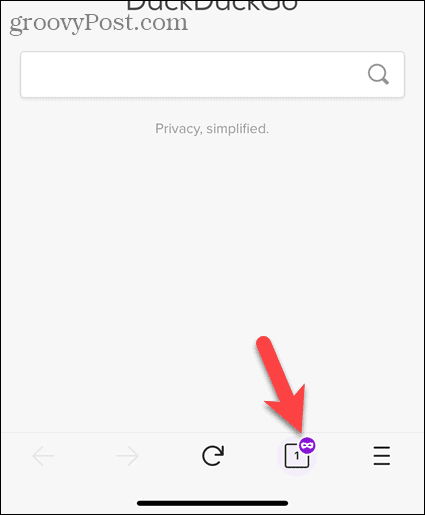
Anda juga dapat menekan lama pada ikon Firefox di layar Beranda dan kemudian ketuk Tab Pribadi Baru.
Jika Anda menggunakan widget, Anda dapat menambahkan widget Firefox ke layar widget dengan mengetuk Tambahkan Widget.
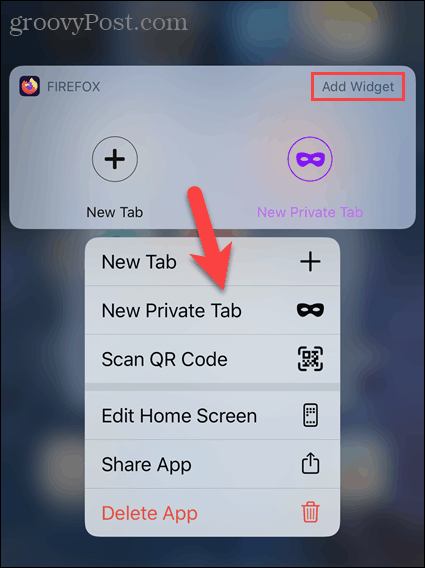
Geser ke kanan pada layar Beranda untuk menuju ke layar widget. Lalu, ketuk Tab Pribadi Baru (ikon topeng) pada widget Firefox.
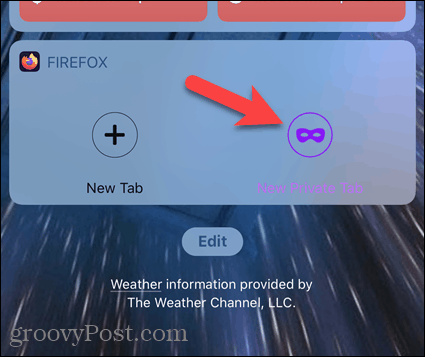
Edge berbasis Chromium - Windows dan Mac
Untuk mengakses mode penjelajahan pribadi di Edge berbasis Chromium di Windows dan Mac, klik tombol menu di sudut kanan atas jendela browser. Kemudian, pilih Jendela InPrivate Baru.
Di Windows, Anda juga dapat menggunakan Ctrl + Shift + N pintas, atau Shift + Command + N di Mac
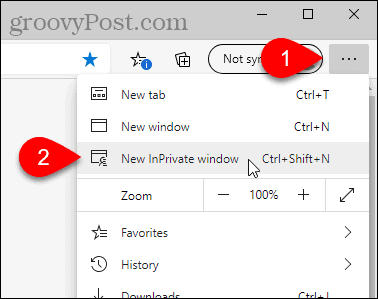
Jika Anda memiliki Edge pada bilah tugas di Windows, Anda dapat mengklik kanan ikon dan memilih Jendela InPrivate baru.
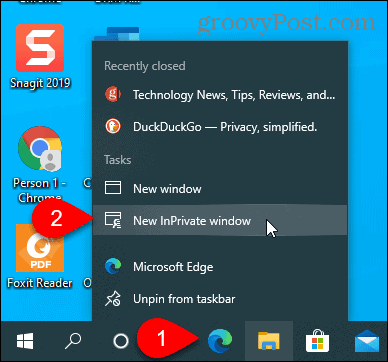
Perhatikan bahwa Anda dapat membuatnya Microsoft Edge meluncurkan ke Mode InPrivate secara default pada PC Anda juga.
Tepi Berbasis Chromium - iOS
Di Tepi pada iPhone Anda, ketuk tombol tab di bagian bawah layar.
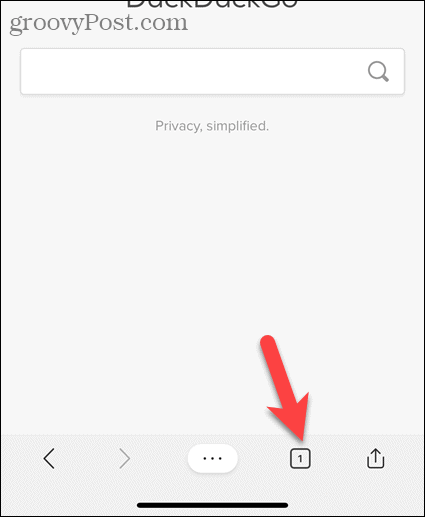
Kemudian, ketuk InPrivate di bagian atas layar untuk masuk ke mode Privat.
Keran Tab baru untuk membuka tab penjelajahan pribadi baru.
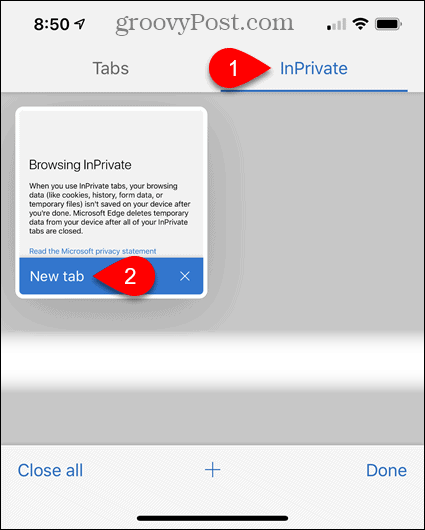
Pesan ditampilkan pada tab baru yang mengatakan bahwa Anda menjelajah dalam mode pribadi.
Untuk keluar dari mode penelusuran pribadi, ketuk lagi tombol tab lalu ketuk Tab seperti yang ditunjukkan pada gambar di atas.
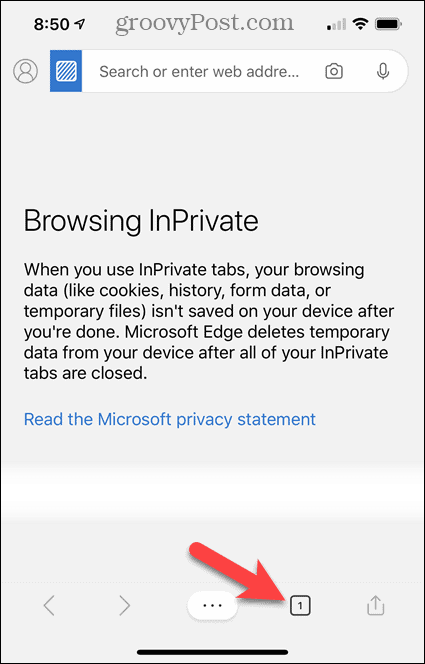
Anda juga dapat menekan agak lama pada ikon Edge di layar Beranda dan kemudian ketuk Tab InPrivate Baru.
Jika Anda menggunakan widget, Anda dapat menambahkan widget Edge ke layar widget dengan mengetuk Tambahkan Widget.
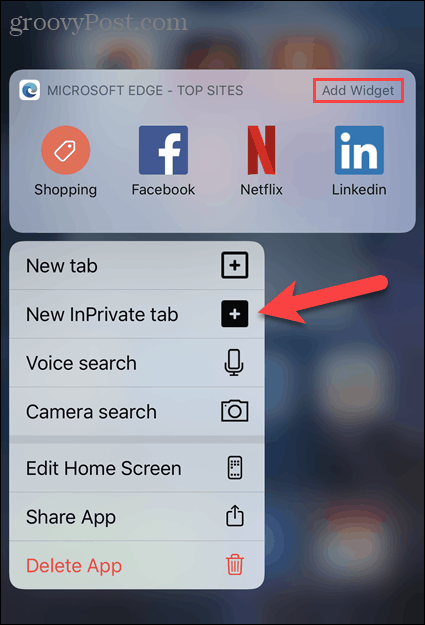
Geser ke kanan pada layar Beranda untuk menuju ke layar widget. Lalu, ketuk Tab InPrivate Baru pada widget Edge.
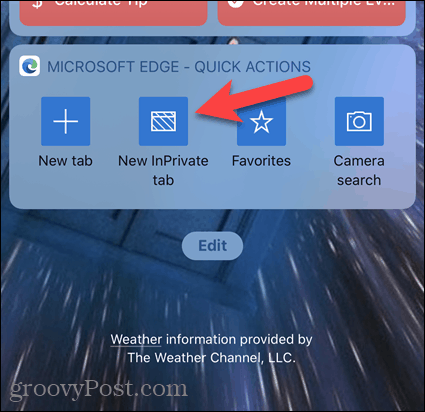
Safari - Mac
Untuk mengakses mode penelusuran pribadi di Safari pada Mac, buka File> Jendela Pribadi Baru, atau tekan tombol Shift + Command + N jalan pintas.
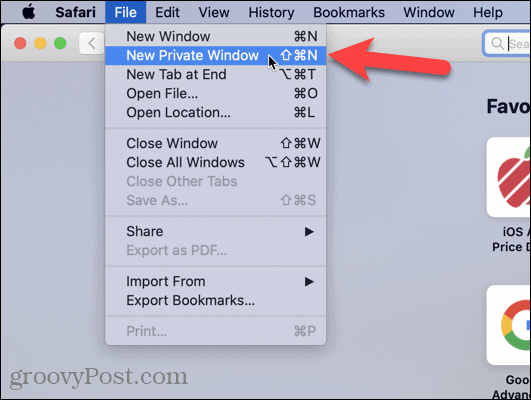
Safari - iOS
Di Safari di iPhone Anda, ketuk Tombol tab di bagian bawah layar.
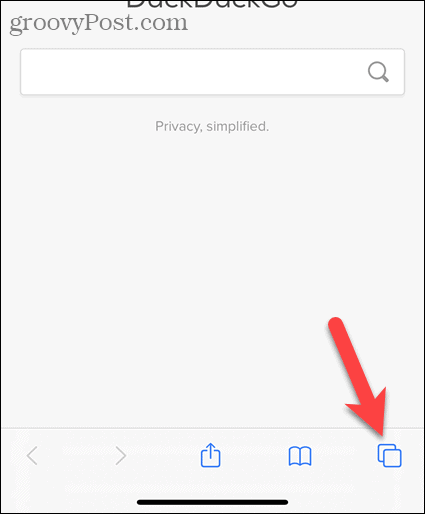
Semua tab terbuka Anda ditampilkan. Keran Pribadi di sudut kiri bawah layar.
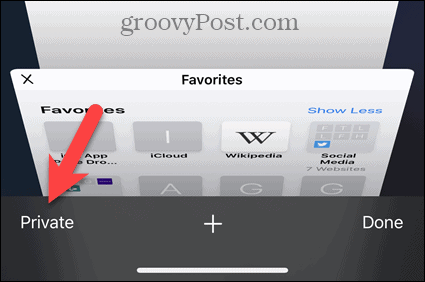
Anda sekarang dalam Mode Penjelajahan Pribadi. Ketuk ikon plus untuk membuka tab penjelajahan pribadi baru.
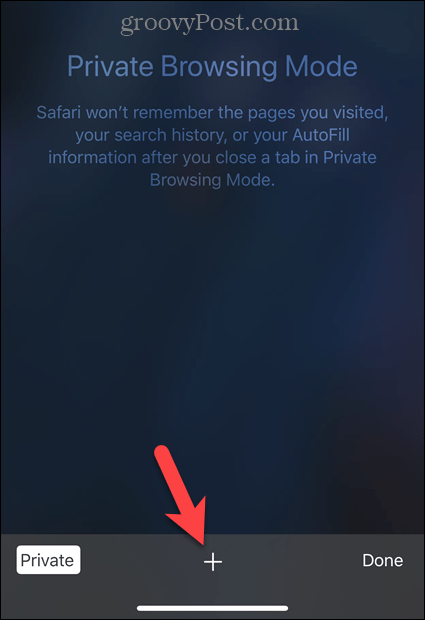
Pesan ditampilkan di tab baru yang mengatakan Anda dalam mode penjelajahan pribadi.
Untuk keluar dari mode penelusuran pribadi, ketuk lagi tombol tab.
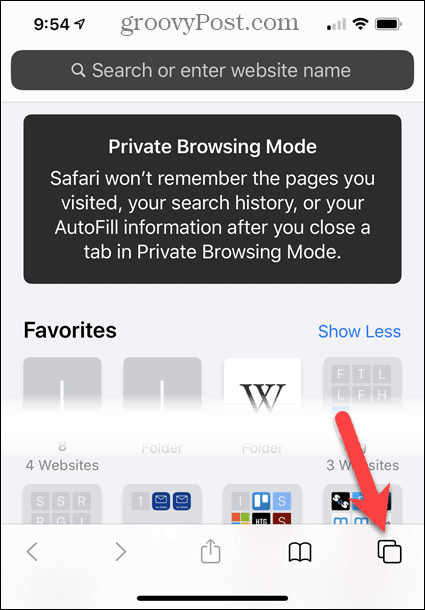
Keran Pribadi lagi untuk keluar dari mode penelusuran pribadi.